1. 下载编辑器¶
下载 KindEditor 最新版本,下载之后打开 examples/index.html 就可以看到演示。
下载页面: http://www.kindsoft.net/down.php
2. 部署编辑器¶
解压 kindeditor-x.x.x.zip 文件,将所有文件上传到您的网站程序目录里,例如:http://您的域名/editor/
Note
您可以根据需求删除以下目录后上传到服务器。
asp - ASP程序
asp.net - ASP.NET程序
php - PHP程序
jsp - JSP程序
examples - 演示文件
3. 修改HTML页面¶
在需要显示编辑器的位置添加textarea输入框。
Note
id在当前页面必须是唯一的值。
在textarea里设置HTML内容即可实现编辑,在这里需要注意的是,如果从服务器端程序(ASP、PHP、ASP.NET等)直接显示内容,则必须转换HTML特殊字符(>,<,&,”)。具体请参考各语言目录下面的demo.xxx程序,目前支持ASP、ASP.NET、PHP、JSP。
在有些浏览器上不设宽度和高度可能显示有问题,所以最好设一下宽度和高度。宽度和高度可用inline样式设置,也可用 编辑器初始化参数 设置。
在该HTML页面添加以下脚本。
Note
第一个参数可用其它CSS选择器,匹配多个textarea时只在第一个元素上加载编辑器。
通过K.create函数的第二个参数,可以对编辑器进行配置,具体参数请参考 编辑器初始化参数 。
var options = {
cssPath : '/css/index.css',
filterMode : true
};
var editor = K.create('textarea[name="content"]', options);
4. 获取HTML数据¶
// 取得HTML内容
html = editor.html();
// 同步数据后可以直接取得textarea的value
editor.sync();
html = document.getElementById('editor_id').value; // 原生API
html = K('#editor_id').val(); // KindEditor Node API
html = $('#editor_id').val(); // jQuery
// 设置HTML内容
editor.html('HTML内容');
Note
KindEditor的可视化操作在新创建的iframe上执行,代码模式下的textarea框也是新创建的,所以最后提交前需要执行 sync() 将HTML数据设置到原来的textarea。
KindEditor在默认情况下自动寻找textarea所属的form元素,找到form后onsubmit事件里添加sync函数,所以用form方式提交数据,不需要手动执行sync()函数。
KindEditor默认采用白名单过滤方式,可用 htmlTags 参数定义要保留的标签和属性。当然也可以用 filterMode 参数关闭过滤模式,保留所有标签。
// 关闭过滤模式,保留所有标签
KindEditor.options.filterMode = false;
KindEditor.ready(function(K)) {
K.create('#editor_id');
}